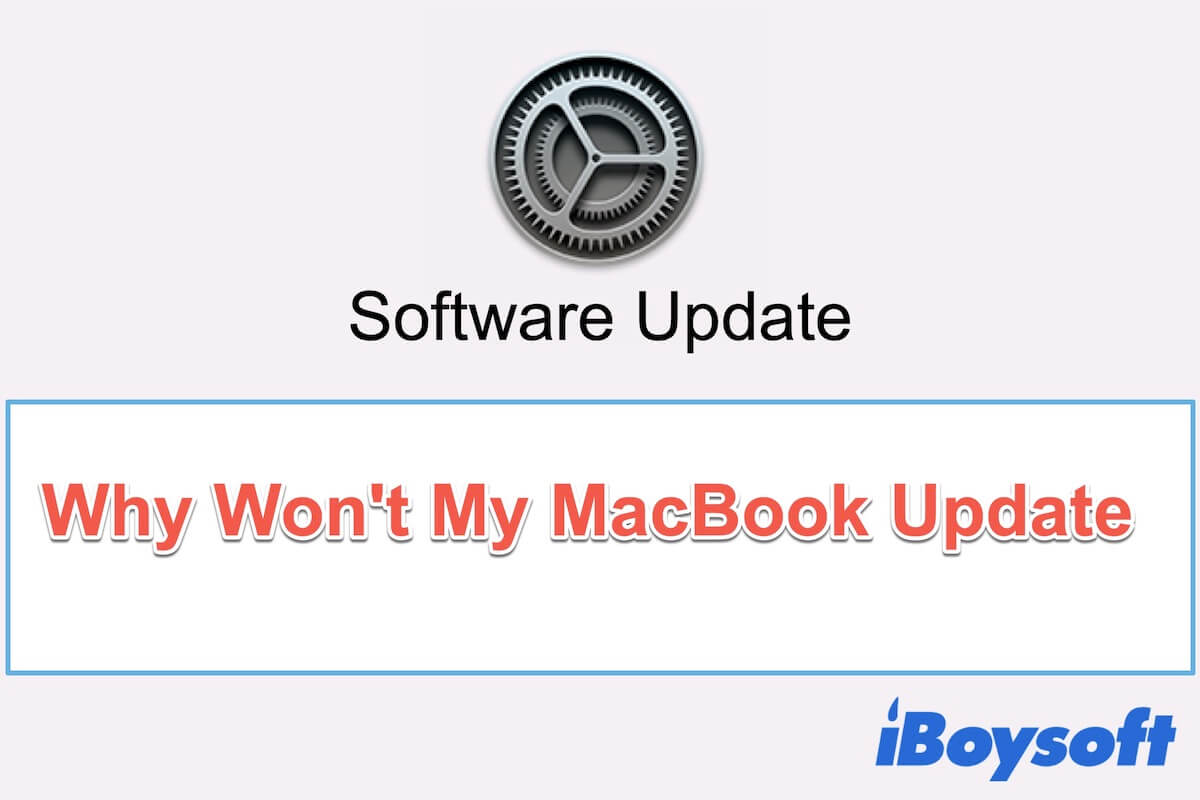Actualizar macOS parece sencillo, ya que solo necesitas terminarlo con unos pocos clics. Sin embargo, los problemas de actualización de software son comunes; es posible que no puedas encontrar las actualizaciones de software en una Mac, o que no puedas instalar macOS Tahoe en tu Mac Studio M3 Ultra.
Cuando fallas al actualizar tu Mac a macOS Tahoe, puede que te preguntes, '¿Por qué no puedo actualizar mi Mac?' y '¿Mi Mac es demasiado antiguo para actualizar?'.
Hemos experimentado el mismo problema y hemos encontrado soluciones eficientes para ayudarte con el problema de que tu Mac no se actualiza.
Es importante tener en cuenta que cuando no puedes actualizar tu Mac con Actualización de software, verifica: Descarga de actualizaciones de Mac OS para intentar descargar e instalar la macOS deseada directamente.
¿Qué hacer si tu Mac/MacBook no se actualiza?
Dado que las posibles causas de falla en la actualización de Mac son diversas y difíciles de identificar a simple vista, es mejor solucionarlo con las soluciones enumeradas a continuación en orden. Luego, podrás continuar actualizando tu Mac con éxito y disfrutar de las nuevas características de la última versión de macOS.
Sé paciente y espera
Una actualización de macOS lleva tiempo, especialmente para aquellos que pasan de una versión antigua de macOS a la más reciente. Por ejemplo, algunos usuarios de Mac reportan que se necesitan varias horas para actualizar desde macOS Mojave o anterior a la última macOS Big Sur o Monterey.
Si también actualizas tu Mac desde una versión anterior de macOS, dale más tiempo. Quizás pienses que la Actualización de software se estanca, simplemente espera. Durante el proceso, recuerda mantener tu Mac cargado. Además, no permitas que tu Mac entre en modo de suspensión o cierres la tapa de la MacBook.
Verifica la compatibilidad de la versión de macOS
Con el paso del tiempo y el lanzamiento anual de la nueva versión de macOS y sus frecuentes actualizaciones menores, algunas máquinas Mac obsoletas ya no son compatibles con las últimas actualizaciones de software.
Si tu MacBook se bloquea, se congela o se detiene durante la actualización de macOS, debes verificar si hay problemas de compatibilidad entre tu Mac y el nuevo sistema operativo.
Para hacerlo, puedes visitar las páginas correspondientes en support.apple.com a continuación:
Computadoras Mac compatibles con macOS Big Sur.
Máquinas Mac que admiten macOS Monterey.
Ve y dile a otros el truco básico para solucionar el problema de Mac que no se actualiza a macOS Tahoe, Sequoia, Sonoma, etc.
Verifica si tu Mac tiene suficiente espacio de almacenamiento
El espacio de almacenamiento adecuado en tu Mac es una de las condiciones previas para una actualización de software exitosa. Por lo tanto, si tu Mac se detiene durante la actualización de macOS, ve a verificar el almacenamiento en tu Macintosh HD.
- Haz clic en el menú de Apple > Acerca de este Mac.
- Pasa a la pestaña de Almacenamiento.
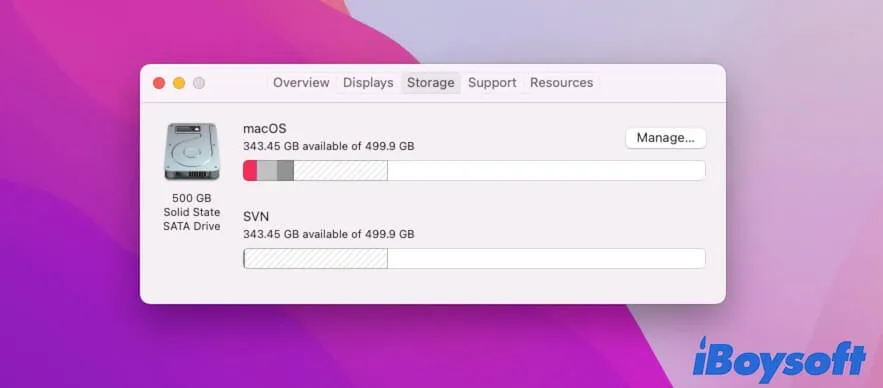
Por lo general, una actualización menor solo contiene correcciones de errores y actualizaciones de seguridad y requiere unos pocos GB o menos. Pero una actualización de macOS requiere docenas de GB.
Por ejemplo, actualizar desde macOS Sierra o posterior a Big Sur requerirá al menos 35,5 GB de espacio de almacenamiento, mientras que 26 GB o más para Monterey. macOS Tahoe requiere al menos 25 GB de espacio libre para la instalación.
Por lo tanto, haz todo lo posible para limpiar archivos basura en tu Mac y hacer suficiente espacio para la descarga y actualización de macOS.
iBoysoft DiskGeeker es una herramienta de gestión de discos que puede ayudarte a limpiar archivos basura en un Mac. Puede escanear rápidamente y listar diferentes tipos de archivos basura en tu Mac para su eliminación con un clic. Con él, no necesitas dedicar mucha energía y tiempo a hacer este trabajo.
- Descarga, instala y abre iBoysoft DiskGeeker en tu Mac.
- Espera a que el software escanee los archivos basura en tu Mac.
- Selecciona esos archivos basura no deseados y haz clic en Limpiar.

Verifica la conexión a Internet
Las actualizaciones de macOS se descargan de los servidores de Apple. Si la conexión a Internet es pobre o está rota, el proceso de actualización del sistema operativo se detendrá. En ese caso, puedes encontrarte con el error "Tiempo de espera de solicitud" al actualizar tu Mac.
Puedes hacer clic en el menú Wi-Fi en la esquina superior derecha de la barra de menú de Apple y desactivarlo. Luego, vuélvelo a activar después de esperar un momento. Si la conexión a Internet sigue siendo inestable, puedes intentar con otro Wi-Fi.

Después de eso, vuelve a hacer la actualización de software en Preferencias del Sistema.
Verifica el Estado del Sistema de Apple
Además de la fuerte conexión a Internet, los servidores de Apple también son vitales para las actualizaciones de macOS. El proceso de actualización de software puede detenerse a mitad de camino o incluso fallar al iniciar si los servidores de Apple están inestables o fuera de servicio.
Por lo tanto, ve a la página de Estado del Sistema de Apple para verificar si los servidores de Apple están experimentando algún problema. Si el círculo junto a Actualización de Software de macOS se ilumina de color verde, significa que los servidores están en buen estado, de lo contrario no lo están. En esa situación, debes esperar hasta que vuelvan a la normalidad. luego, intenta actualizar tu Mac de nuevo.
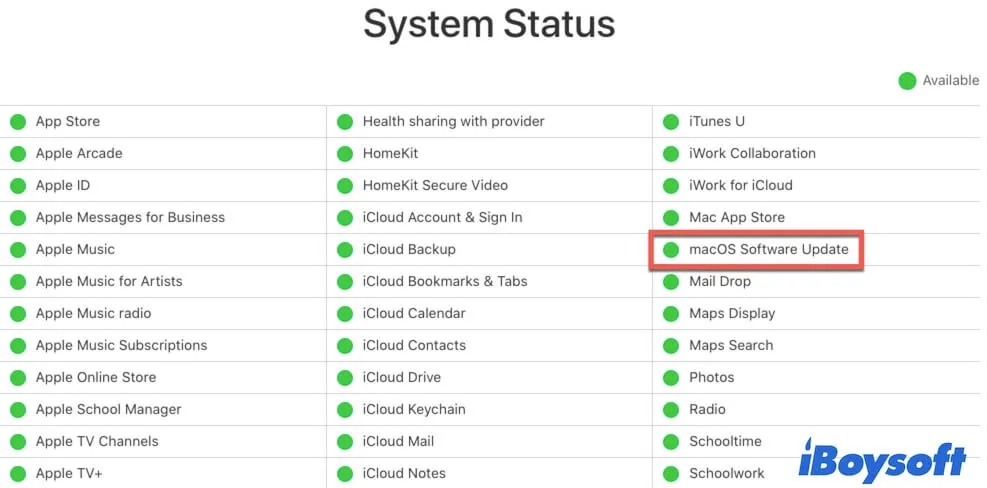
Desconecta los periféricos y reinicia tu Mac
A veces, los discos duros externos u otros periféricos conectados pueden contener malware o virus que pueden provocar un mal funcionamiento de tu Mac, como congelamientos en la actualización de software.
Para asegurarte de que los periféricos causan el problema de la Mac no se actualiza, desconecta los discos duros externos conectados recientemente, adaptadores de tarjetas SD, o similares. Además, también existe la posibilidad de que pequeñas fallas en tu macOS actual impidan que tu MacBook se actualice.
Así que, después de desconectar los dispositivos externos innecesarios, reinicia tu Mac y actualízalo de nuevo.
Restablece NVRAM/PRAM
NVRAM (los Mac antiguos usan PRAM) significa memoria de acceso aleatorio no volátil. Se utiliza para almacenar ajustes relacionados con el sistema como información sobre cuelgues del kernel. Si tu Mac no se actualiza a la última versión de macOS, puedes intentar restablecer NVRAM para refrescar el estado de tu Mac.
Para restablecer NVRAM en tu Mac basado en Intel:
- Apaga tu Mac.
- Presiona el botón de encendido y, al mismo tiempo, presiona las teclas de acceso directo Option + Command + P + R durante unos 20 segundos.
- Suelta las teclas una vez que escuches el segundo tono de inicio. O, ve el logo de Apple aparecer y desaparecer dos veces en un Mac basado en T2.
Para un Mac M1, NVRAM se restablecerá automáticamente durante el inicio de Mac si es necesario.
Actualiza tu Mac en Modo Seguro
Algunos usuarios indican que si macOS no se actualiza en modo normal, es posible actualizar el Mac en Modo Seguro.
Eso se debe a que Modo Seguro permite que tu Mac se inicie con extensiones básicas mínimas. Mientras tanto, evita software de terceros sospechoso y programas que pueden resultar en un rendimiento anormal de tu Mac, como MacBook Air no se actualiza.
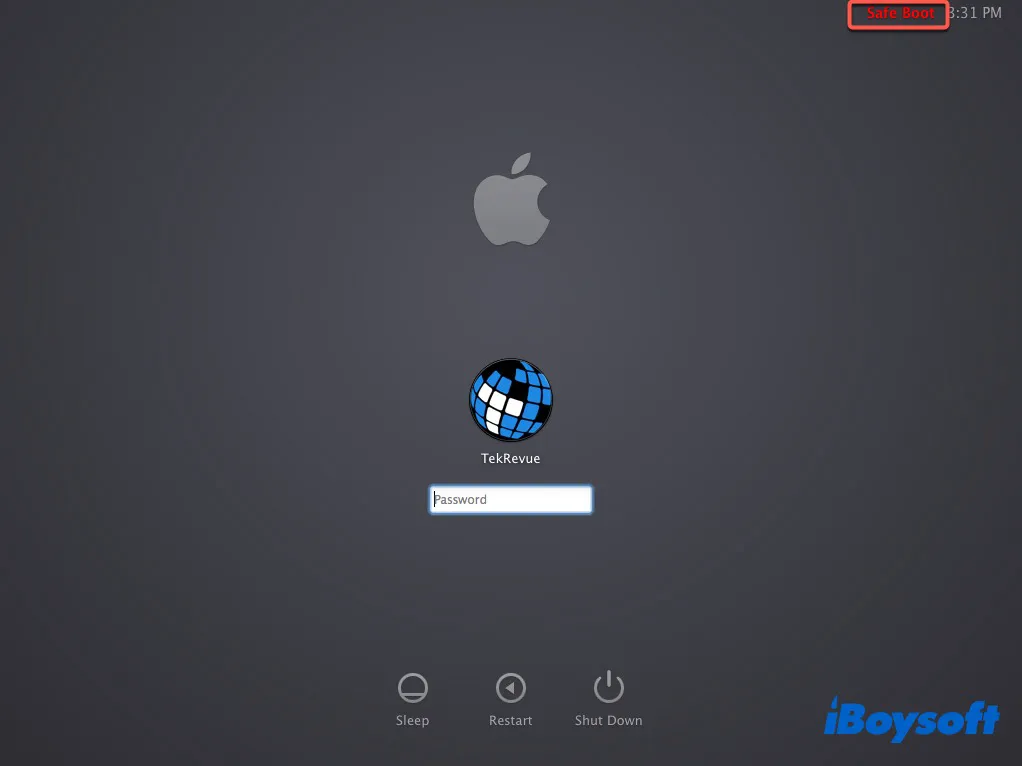
Cómo iniciar un Mac basado en Intel en Modo Seguro:
- Apaga tu Mac y espera un momento.
- Pulsa el botón de encendido para reiniciar tu computadora, y al mismo tiempo, presiona la tecla Shift hasta que veas la ventana de inicio de sesión.
Cómo iniciar un Mac con Apple Silicon en Modo Seguro:
- Apaga tu Mac M1 y espera unos segundos.
- Mantén presionado el botón de encendido hasta que veas las opciones de inicio y el icono de Opciones.
- Selecciona tu unidad de inicio.
- Pulsa la tecla Shift y luego haz clic en Continuar en Modo Seguro.
- Suelta la tecla Shift.
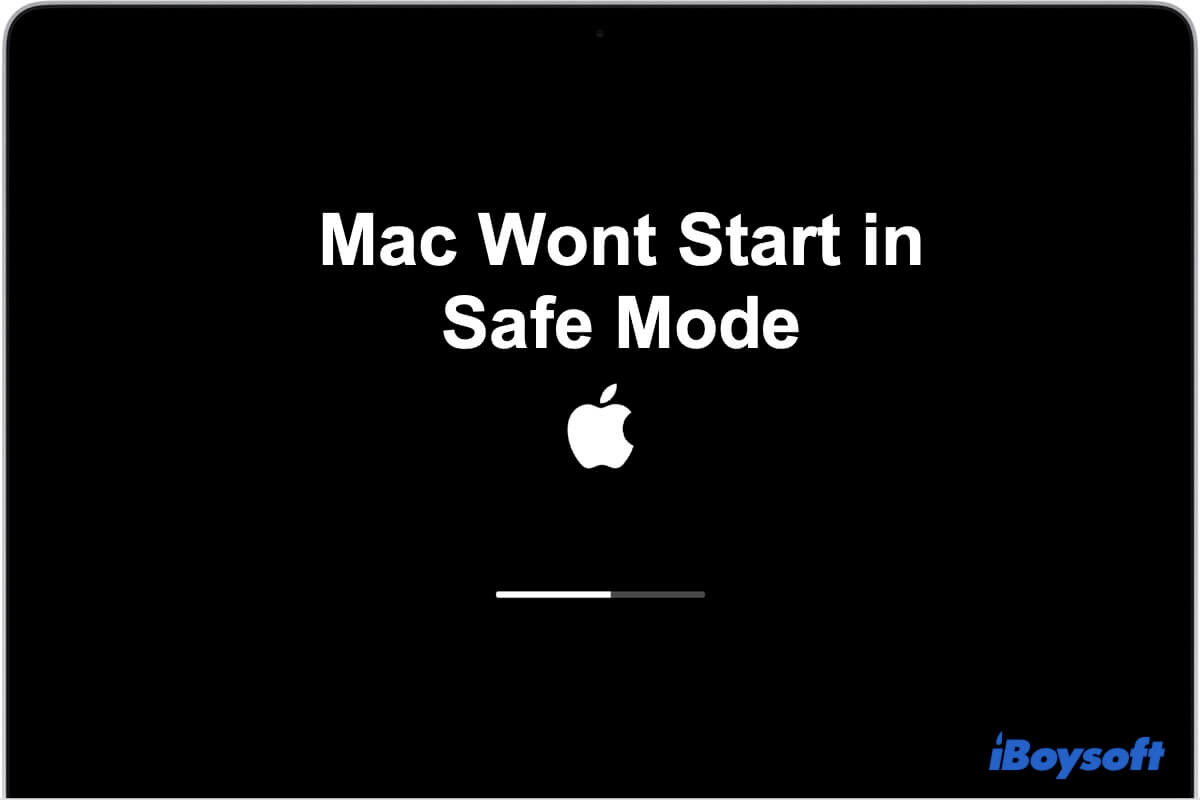
¿Qué hacer si tu Mac no se inicia en Modo Seguro?
Si el Modo Seguro de tu Mac no funciona o no estás seguro de si tu Mac entra en Modo Seguro o no, sigue esta publicación para obtener más sugerencias y soluciones. Leer más >>
Después de entrar en Modo Seguro, haz clic en el logo de Apple > Preferencias del Sistema > Actualización de Software. Y luego, haz clic en Actualizar Ahora o Actualizar Ahora para actualizar tu Mac.
Intenta actualizar tu Mac con la actualización combo
Si, lamentablemente, tampoco puedes actualizar tu máquina a la última versión de macOS, prueba la actualización combo.
Una actualización combo puede considerarse la actualización combinada de la misma versión principal. Contiene todos los cambios entre la versión principal original y la versión a la que te estás preparando para actualizar. Por ejemplo, puedes saltar de la versión macOS 11.0.1 a la versión macOS 11.3, omitiendo macOS 11.1 y macOS 11.2.
Cuando hay algunos errores en ciertas actualizaciones de software, es posible que no puedas actualizar fácil y rápidamente tu MacBook Pro. Por lo tanto, puedes probar la actualización combo de tu Mac.
Pero el tamaño del instalador de la actualización combo es grande. Necesitas asegurarte de que tu Mac tenga suficiente espacio de almacenamiento.
Para actualizar en combo tu computadora Mac, necesitas:
- Encuentra y descarga la actualización de combinación en el sitio de descargas de macOS de Apple.
- cierra todas las aplicaciones abiertas y programas en tu Mac.
- Haz doble clic en el archivo de actualización de combinación descargado.
- Sigue la guía en pantalla para terminar la actualización.
Verifica tu disco de arranque y actualiza tu Mac en el modo de recuperación de macOS
Raramente, tu MacBook Pro no se actualiza, incluso al intentar todos los métodos anteriores. Eso significa que probablemente tu disco de arranque tiene algunos problemas.
En ese caso, lo primero que debes hacer es ejecutar Primera ayuda de Utilidad de Discos para comprobar y reparar los posibles errores en tu disco de arranque en el modo de recuperación de macOS.
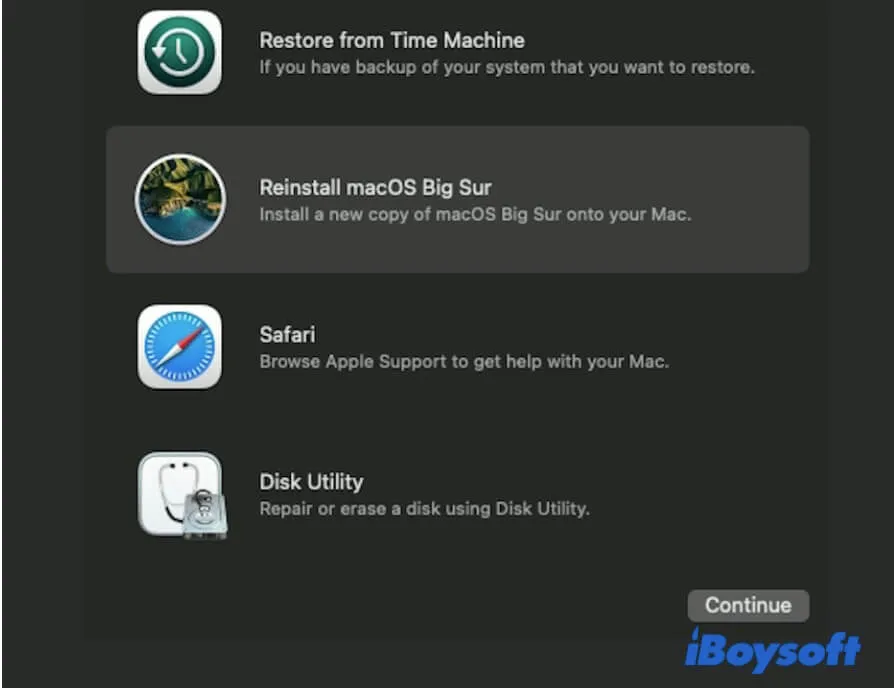
- Arranca tu Mac en modo de recuperación. Asegúrate de que tu Mac se conecte bien a Internet.
Para un Mac con Intel, reinicia tu Mac y mantén presionadas simultáneamente las teclas Opción/Alt + Comando + R hasta ver que aparece el logo de Apple.
Para un Mac con M1, apaga tu Mac. Luego, presiona el botón de encendido hasta que aparezcan las opciones de inicio y el icono de Opciones. Selecciona Opciones y haz clic en Continuar. - Elige Utilidad de Discos.
- Selecciona tu disco de arranque en la barra lateral derecha.
- Haz clic en Primera ayuda para comprobar y reparar errores en tu disco de arranque.
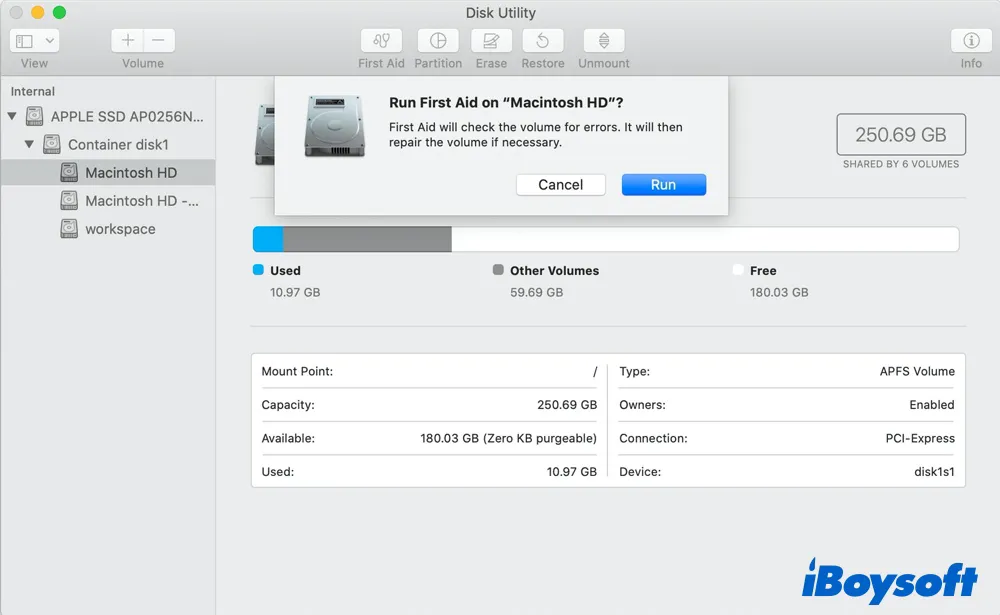
Después de que Primera ayuda termine de verificar, vuelve a la pantalla de Utilidades de macOS. Si tu Mac ejecuta versiones antiguas y deseas actualizarlo a macOS Monterey, puedes hacer clic en el programa de reinstalación de macOS y seguir las instrucciones ofrecidas.
Si tu Mac ya ejecuta macOS Big Sur o Monterey y solo quieres continuar con las actualizaciones menores, reinicia tu Mac. Luego, haz clic en el menú de Apple > Preferencias del Sistema > Actualización de Software.
Si te encuentras con el problema de que una actualización de Mac ha borrado todo, no te preocupes. Puedes ejecutar el Software de Recuperación de Datos de iBoysoft para recuperar archivos con simples clics.
¿Por qué no puedes actualizar tu Mac?
Una actualización de software exitosa en un Mac requiere mucho, como espacio de almacenamiento suficiente, una conexión a Internet estable, compatibilidad de hardware, etc.
Si no se puede satisfacer uno de los requisitos, te quedarás atascado en la actualización de macOS y recibirás mensajes de error como uno de estos:
- La Actualización de Software está intentando autenticar al usuario
- No se pudo completar la instalación de macOS
- macOS no se pudo instalar en tu ordenador
- Ocurrió un error al instalar las actualizaciones seleccionadas
Comparte las razones con tus amigos ahora.
Preguntas frecuentes sobre por qué mi Mac no se actualiza
- Q1. ¿Mi Mac es demasiado antiguo para actualizarlo?
-
A
Apple considera como antiguas las Mac que fueron diseñadas y entregadas hace aproximadamente 5 a 7 años. Las Mac antiguas ya no son compatibles con la última versión de macOS. Para verificar si tu Mac es demasiado antiguo para actualizarlo, puedes visitar support.apple.com y verificar si la versión de macOS que deseas actualizar es compatible con tu modelo de Mac.
- Q2. ¿Cómo puedo actualizar manualmente mi Mac?
-
A
Para actualizar manualmente tu Mac, ve al menú de Apple > Preferencias del Sistema > Actualización de Software y luego haz clic en las actualizaciones disponibles para actualizar tu Mac.